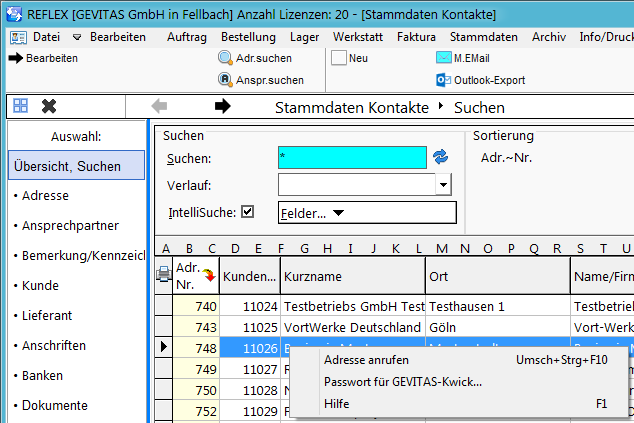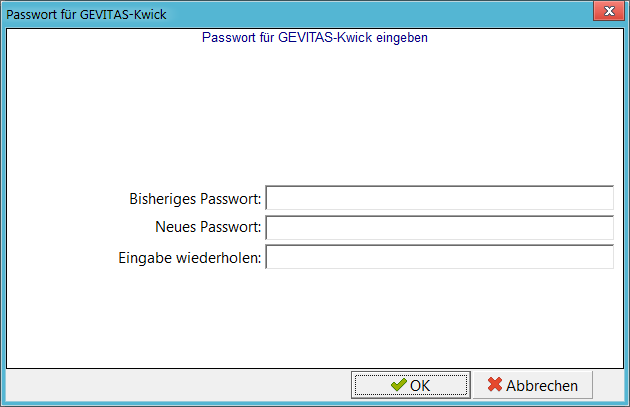Kwick Installation und Administration: Unterschied zwischen den Versionen
(→Passwort anlegen) |
(→Links) |
||
| Zeile 56: | Zeile 56: | ||
* [[GEVITAS-Kwick Optionen|Optionen]] | * [[GEVITAS-Kwick Optionen|Optionen]] | ||
| − | + | ---- | |
'''REFLEX/GEVAS-Professional''': | '''REFLEX/GEVAS-Professional''': | ||
Version vom 18. März 2014, 17:43 Uhr
Inhaltsverzeichnis
1 Allgemeines
Hier wird die Installation und Administration von Kwick beschrieben.
Um mit Kwick arbeiten zu können, muss REFLEX bzw. GEVAS-Professional mindestens das Programm-Release 140204 haben!
2 Installation
2.1 Kwick installieren
Die Installation von Kwick besteht darin, die Programmdatei in das Programmverzeichnis von REFLEX bzw. GEVAS-Professional zu kopieren.
Damit das ganze einfacher wird, kann man die Programmdatei "Kwick.exe" auch in das Update-Verzeichnis auf dem Server kopieren. Das Update-Programm AUTOUP wird dann die Programmdatei auf die einzelnen Rechner verteilen.
Legen Sie anschließend eine Verknüpfung zu der Programmdatei "Kwick.exe" an.
3 Administration
3.1 Passwort anlegen
Das Passwort für die Kwick-Anwender/innen wird in REFLEX bzw. GEVAS-Professional in den Kontakt-Stammdaten (REFLEX) bzw. Adress-Stammdaten (GEVAS-Professional) festgelegt. Klicken Sie dazu in der Übersicht mit der rechten Maustaste und wählen aus dem Menü "Kwick-Passwort..."
...und geben das Passwort ein:
3.2 Set's anlegen
Beachten Sie dazu die Hinweise unter REFLEX Bedienungsanleitung Stammdaten Sets.
4 Links
Kwick:
- GEVITAS-Kwick Online Bedienungsanleitung
REFLEX/GEVAS-Professional: